
Se siete giunti fino a qui c’è una sola ragione: volete separare l’audio da un video, non è vero?
Fortunatamente, oggi esistono diversi software, app e piattaforme online che vi aiuteranno a svolgere il compito in un attimo.
Troverete soluzioni adatte a ogni dispositivo, dunque PC, smartphone o tablet.
Qui sotto, vi spigheremo come estrarre l’audio da un video in un attimo.
Siete pronti a scoprire come fare?
Vediamolo insieme!
Come estrarre l’audio da un video su PC
In questa prima sezione, vi diremo come separare audio da video utilizzando un software specializzato. La maggior parte di essi è compatibile sia con Windows che con Mac e Linux, dunque, non dovreste incontrare problemi di alcun genere.
Seguiteci!
Opzione 1: VLC (Windows, Mac, Linux)
VLC è un lettore multimediale open source, ma vi permetterà anche di capire come estrarre traccia audio da video in maniera rapida e semplice. Tra l’altro, vi dà la possibilità di effettuare semplici edit sui filmati. E la cosa bella è che non solo è completamente gratis, ma è disponibile per Windows, Mac e Linux!
Dunque, effettivamente, come estrarre l’audio da un video con VLC? Eccovi le istruzioni:
- Scaricate e installate il programma sul PC dal sito ufficiale.

- Avviate VLC e fate clic su “Media“.
- Premete a questo punto su “Converti/Salva“.
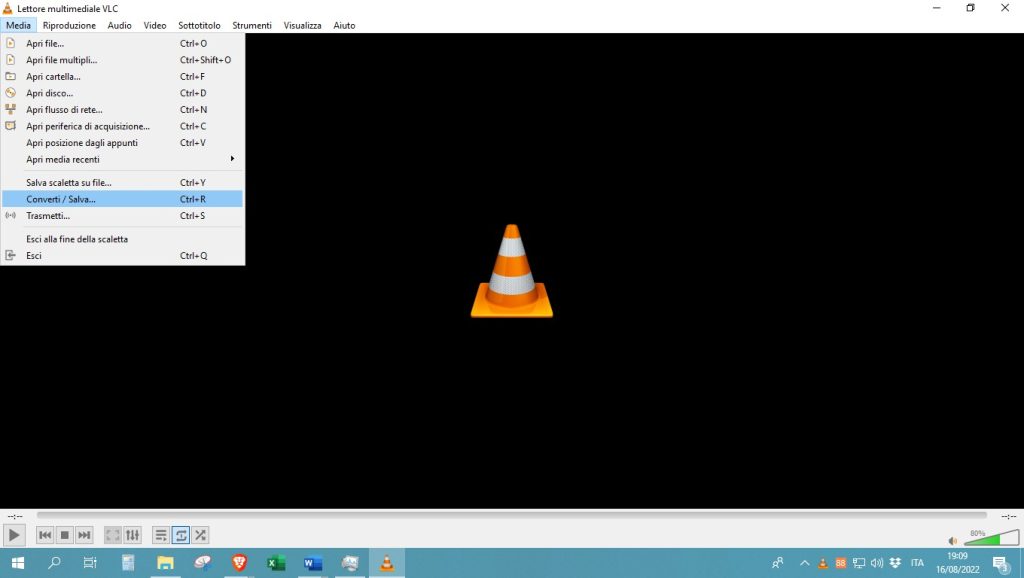
- Schiacciate il pulsante “Aggiungi“.
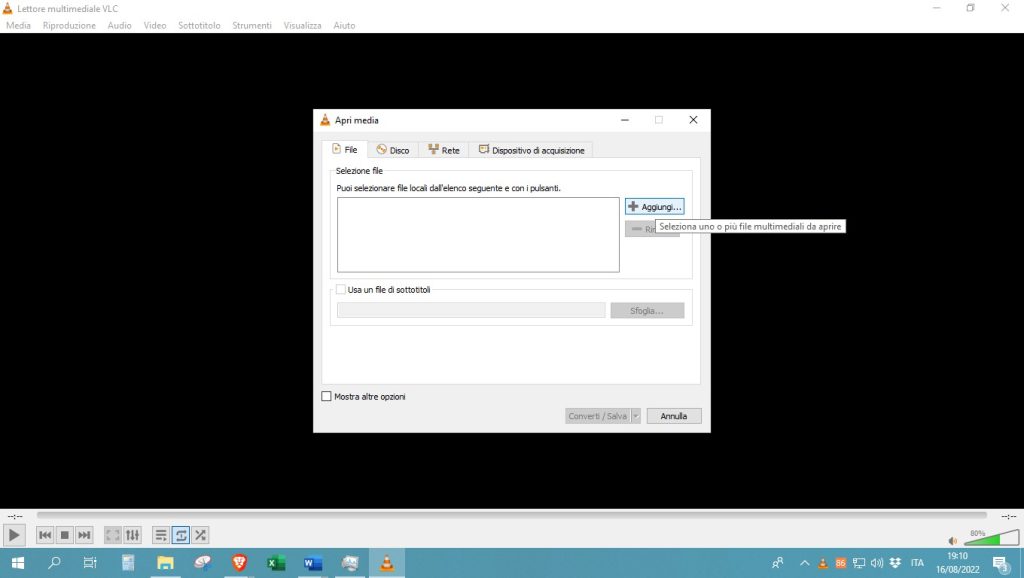
- Cercate il video nei vostri file.
- Fate clic su “Converti”.
- Accanto a “Profilo”, selezionate il formato audio desiderato.
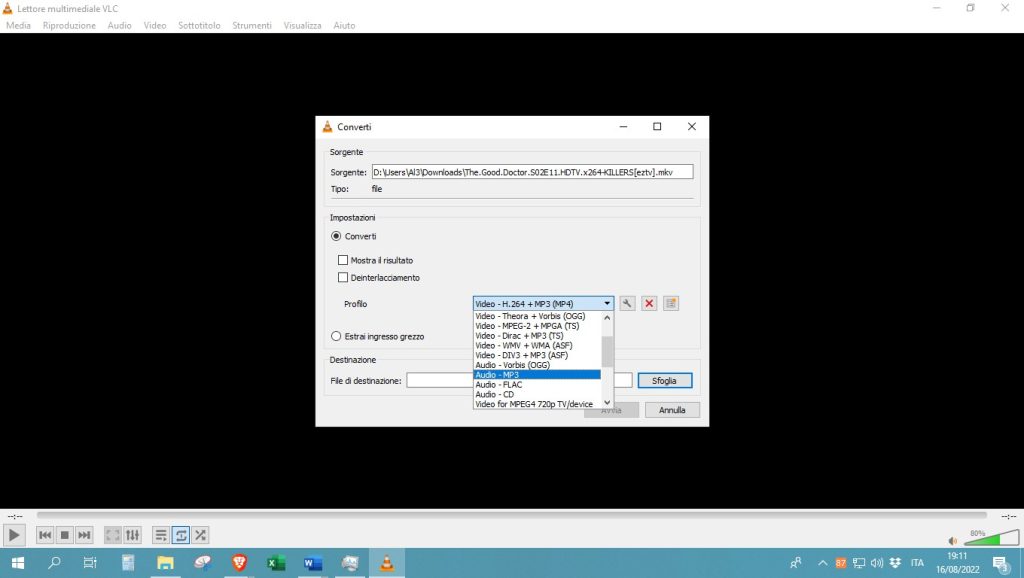
- Cliccate sul simbolo a forma di chiave inglese per aprire le opzioni di personalizzazione. Questo passaggio è facoltativo ma potrete modificare, ad esempio: incapsulamento, codifica video, codifica audio e sottotitoli.
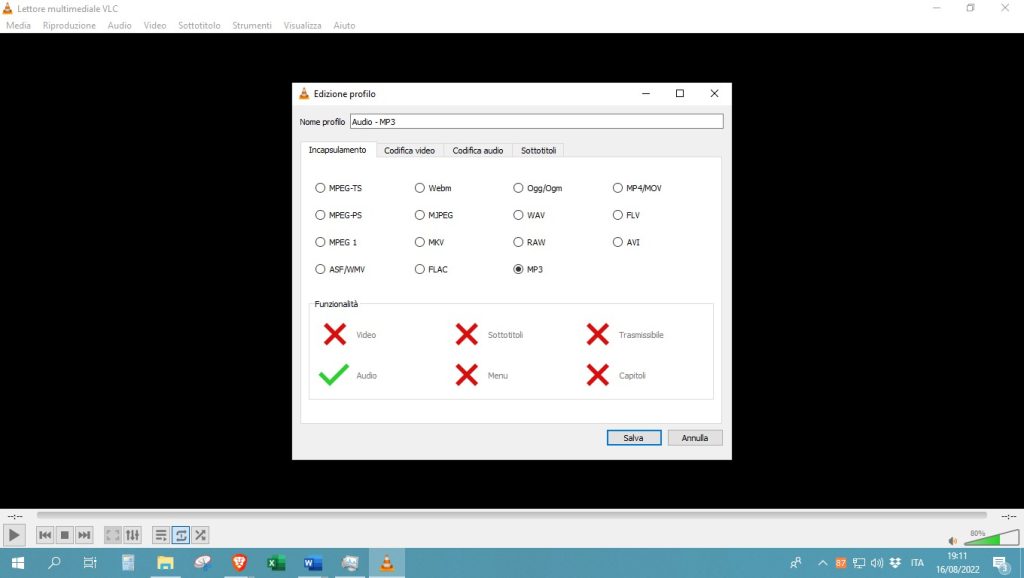
- Premete su “Salva”.
- Schiacciate il pulsante “Sfoglia” e scegliete la cartella in cui salvare l’audio.
- Fate clic su “Inizia” per convertire il video.
NOTA: tenete presente che i passaggi possono cambiare leggermente a seconda del sistema operativo in uso, ma la procedura grossomodo è la stessa.
Opzione 2: Adapter (Windows, Mac)
Adapter è un programma gratuito che consente di convertire e comprimere file audio, video e altri contenuti multimediali. Tra le sue funzionalità, troverete anche quella di conversione tra vari formati. La sua interfaccia è molto intuitiva, pertanto è molto facile da usare. Per scaricare il software, non dovete far altro che recarvi sul sito ufficiale e selezionare il vostro sistema operativo (Windows o Mac).
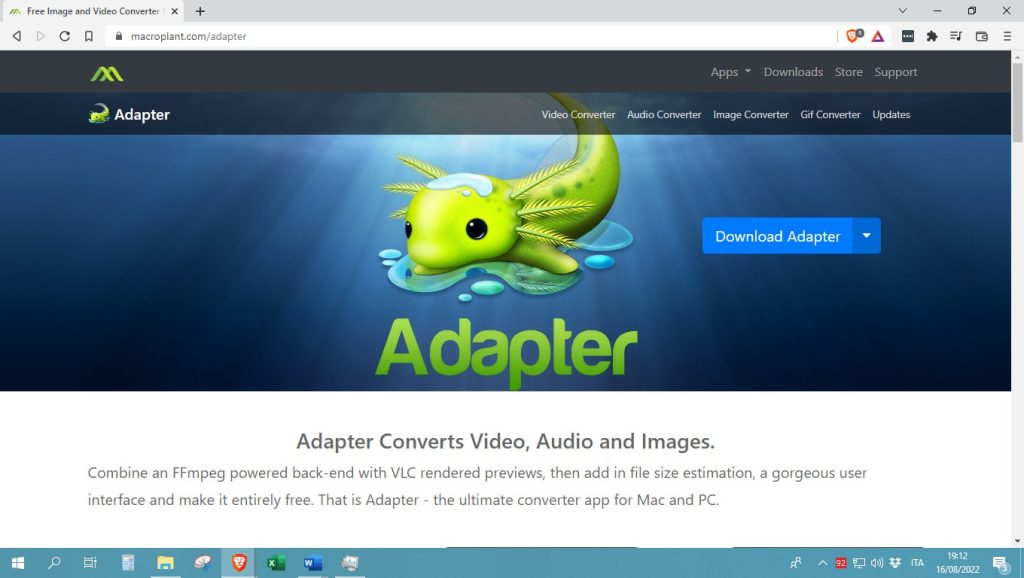
Come convertire un video in audio con Adapter? Ecco i passaggi da seguire:
- Installare il programma sul vostro PC.
- Aprite Adapter e cliccate su “Browse” per cercare il video da cui estrarre l’audio.
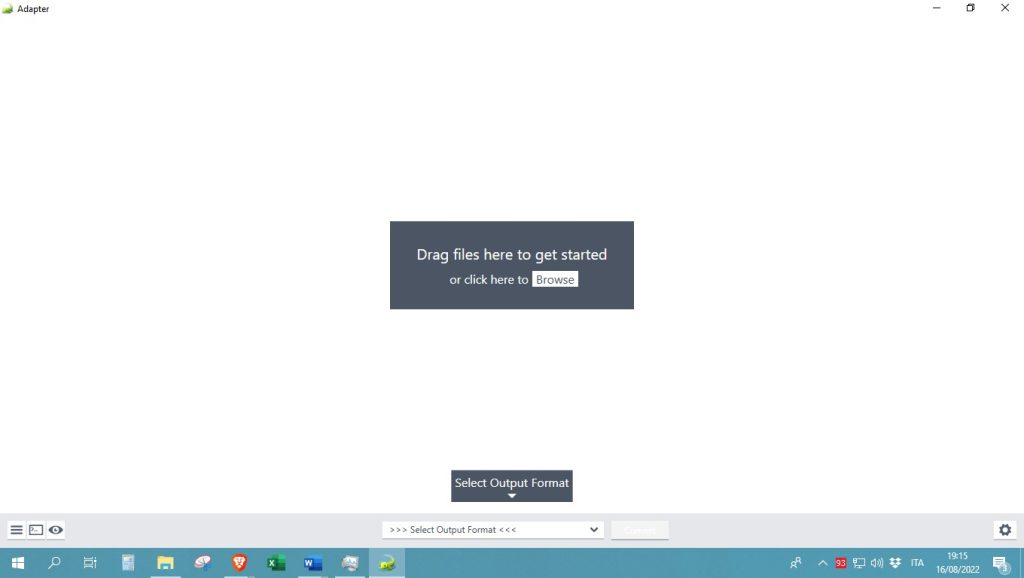
- Fate clic su “Audio” nel menu in basso e selezionate il formato di output che preferite.
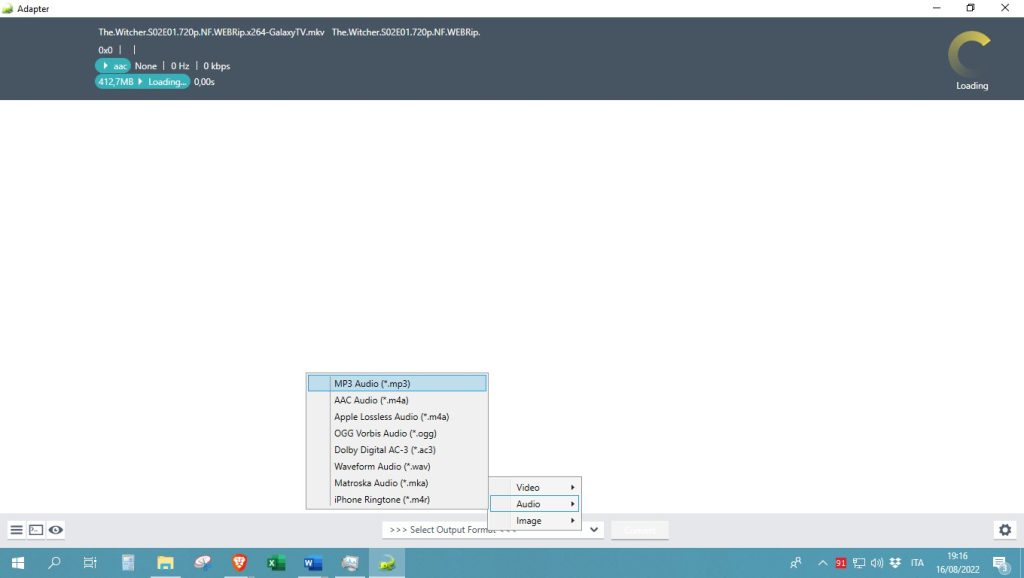
- Apportate le modifiche desiderate.
- Premete il pulsante “Convert” quando avete finito e il gioco è fatto!
Il nuovo file si troverà nella stessa cartella in cui è stato salvato il video di origine.
Opzione 3: Filmora Video Editor (Windows, Mac)
Se cercate un editor video con funzioni avanzate ma comunque semplice da usare, date un’occhiata a Filmora! Il software è abbastanza professionale e adotta la formula “freemium”, grazie al quale potrete effettuare diverse tipologie di edit e utilizzare molte funzioni, tra cui: registrazione dello schermo, taglio dei filmati, aggiunta di contenuti e molto altro ancora. Naturalmente, è possibile anche estrarre l’audio da un video.
Filmora Video Editor è disponibile per Windows e MacOS, quindi tutto ciò che dovete fare è andare sul sito ufficiale per scaricarlo.
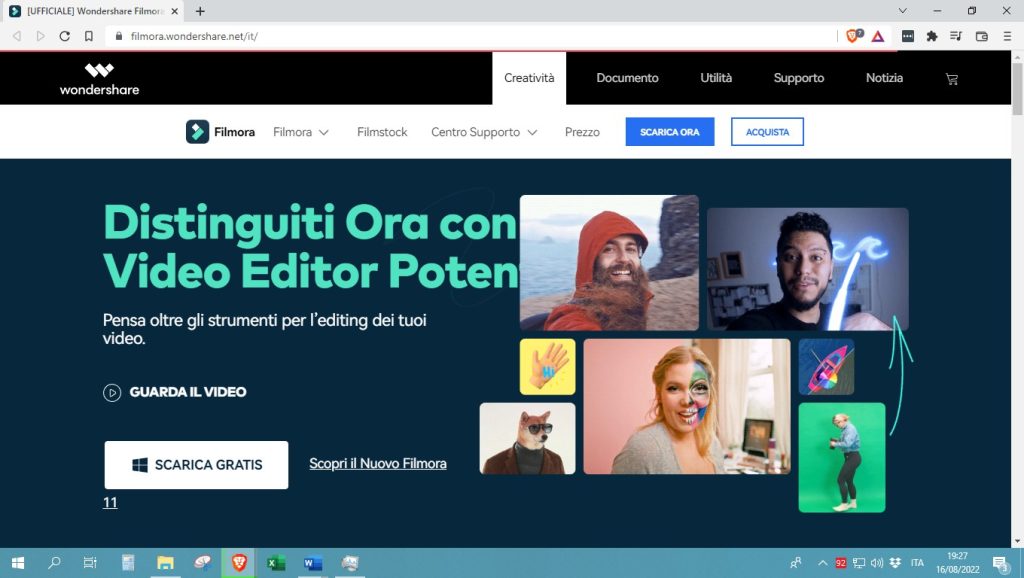
Una volta scaricato il programma, seguite questi semplici passaggi per estrarre l’audio dal video:
- Aprite Filmora.
- Cliccate su “File Multimediali” in alto a sinistra.
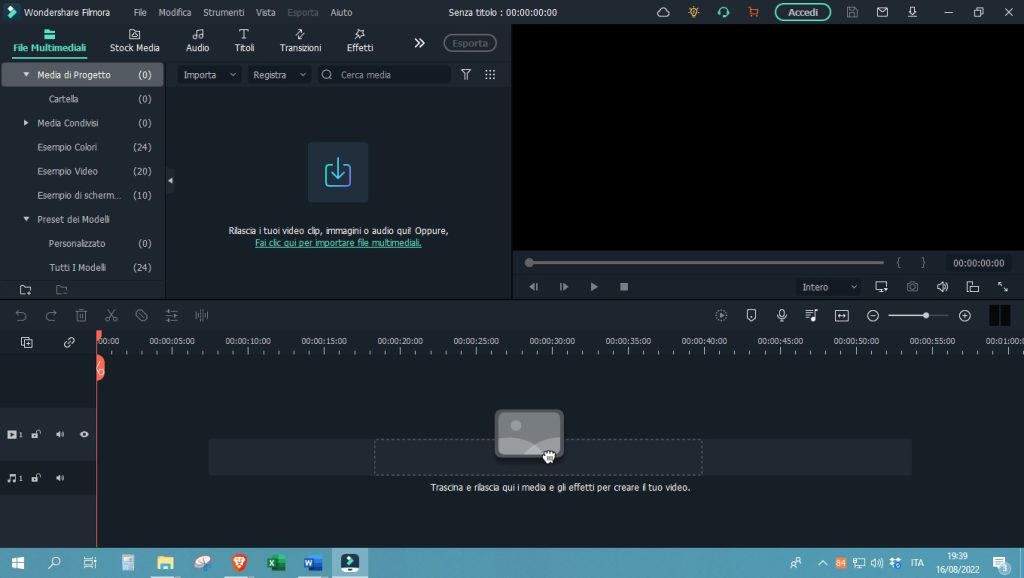
- Trascinate il file nella timeline di Filmora.
- Cliccate sul video e, tra le varie alternative che compaiono, fate clic su “Scollega audio”.
- A questo punto, la timeline si dividerà in due parti: quella inferiore è il video, quella superiore è l’audio.
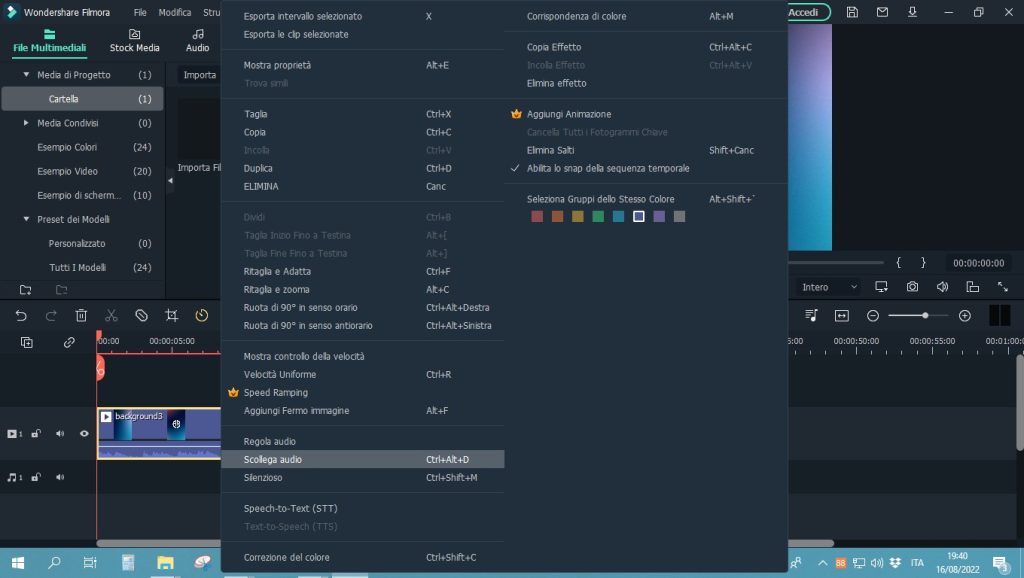
- Attendete il completamento del processo e apportate eventuali modifiche.
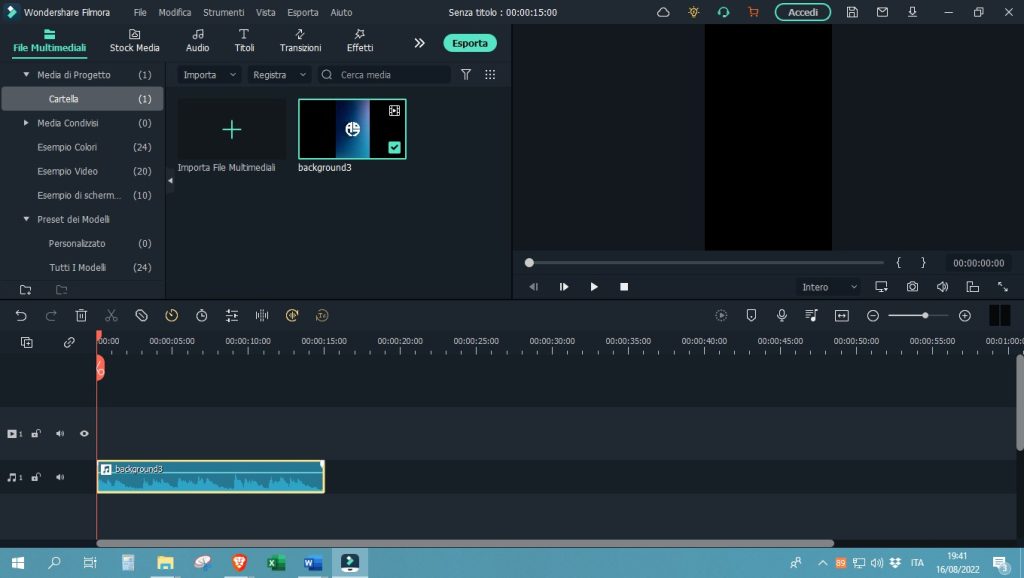
- Fate clic su “Esporta” e scegliete MP3 (o un altro formato audio).
Opzione 4: Format Factory (Windows)
Format Factory è un programma dedicato alla conversione di file multimediali completamente gratis. Oltre a consentire di estrarre audio dai video, riesce anche a riparare i filmati danneggiati e creare immagini ISO a partire da CD e DVD. Insomma, la versatilità e uno dei suoi principali punti di forza!
Inoltre, la sua interfaccia intuitiva e facile da usare, rende questo programma una scelta eccellente per chi non ha molte competenze informatiche ma desidera comunque di una soluzione per modificare video in maniera rapida e semplice.
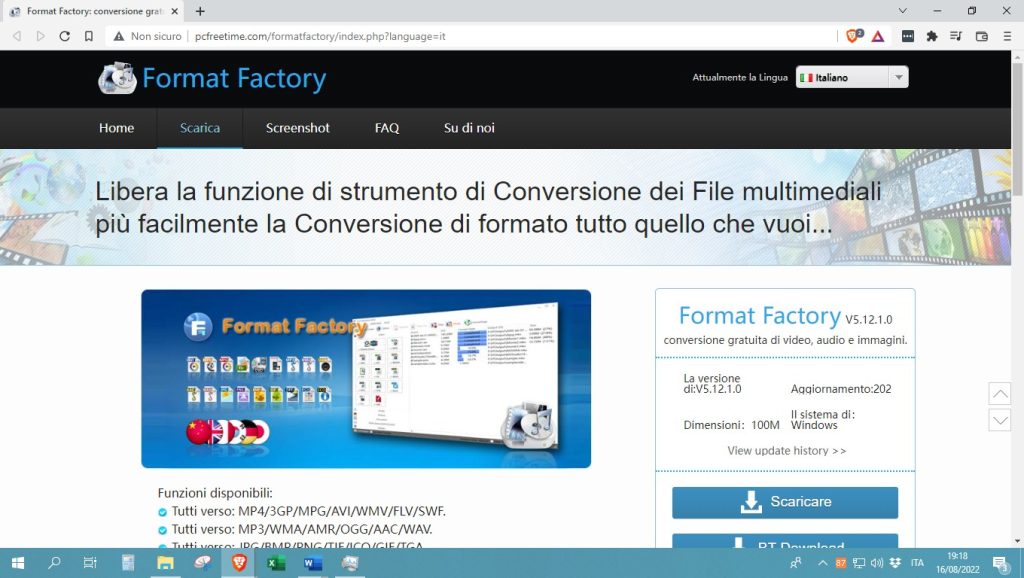
Volete sapere come estrarre l’audio da un video con Formact Factory? Innanzitutto, scaricate il programma dal sito ufficiale. Installatelo e avviatelo, selezionando poi i video desiderato e cliccando su “Dividi audio”.
Sullo schermo apparirà una timeline che vi mostrerà audio e video divisi in due file separati. A questo punto non dovete far altro che scegliere la cartella in cui salvare il lavoro finale ed è fatta.
Come estrarre l’audio da un video su smartphone e tablet
Non avete un PC o, semplicemente, volete utilizzare un app per separare l’audio da un video piuttosto che un programma per desktop? Allora siete proprio nel posto giusto! Qui sotto, vi parleremo delle migliori soluzioni disponibili su Play Store e su App Store.
Ecco una guida passo dopo passo su come estrarre l’audio da un video usando un’applicazione per dispositivi mobili!
Opzione 1: MP3 Video Converter (Android)
La miglior app per estrarre audio da video in formato MP3 e AAC su Android è senza ombra di dubbio MP3 Video Converter. Troverete l’applicazione sul Play Store o in qualsiasi altro negozio alternativo. Una volta installata sul vostro smartphone o tablet, vi basteranno pochissimi minuti a capire come funziona.
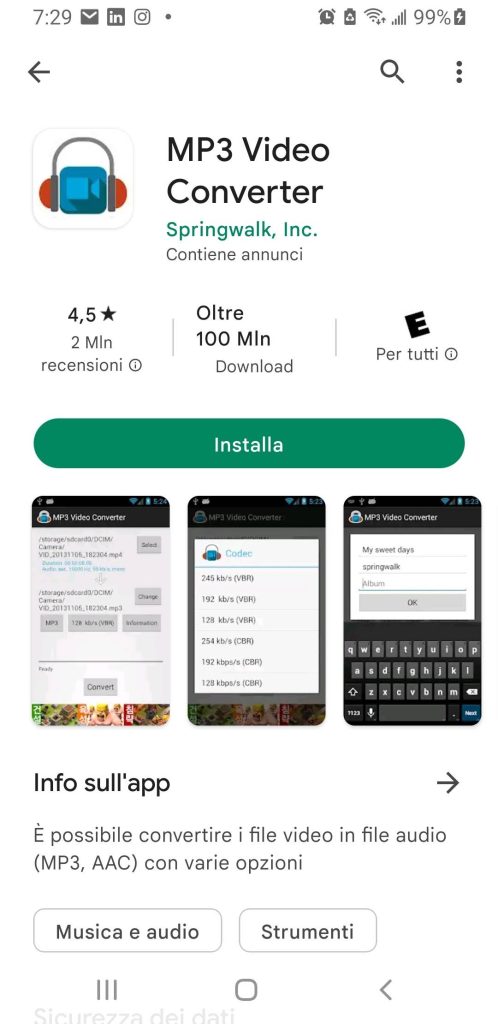
Per estrarre audio da un video con MP3 Video Converter, seguite questi passaggi:
- Aprite l’app.
- Dal menu, fate tap su “Selezionare” per cercare il video che vi interessa.

- Schiacciate l’icona delle impostazioni in alto a destra.
- Premete su “Seleziona” per scegliere la cartella di destinazione.
- A questo punto, fate tap su “Ok”.
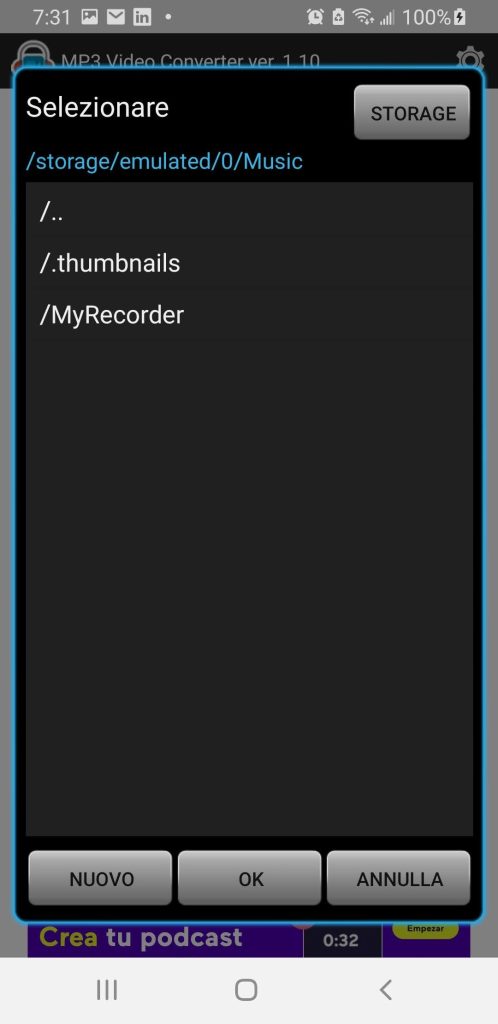
- Scegliete il formato che vi interessa in basso a sinistra.
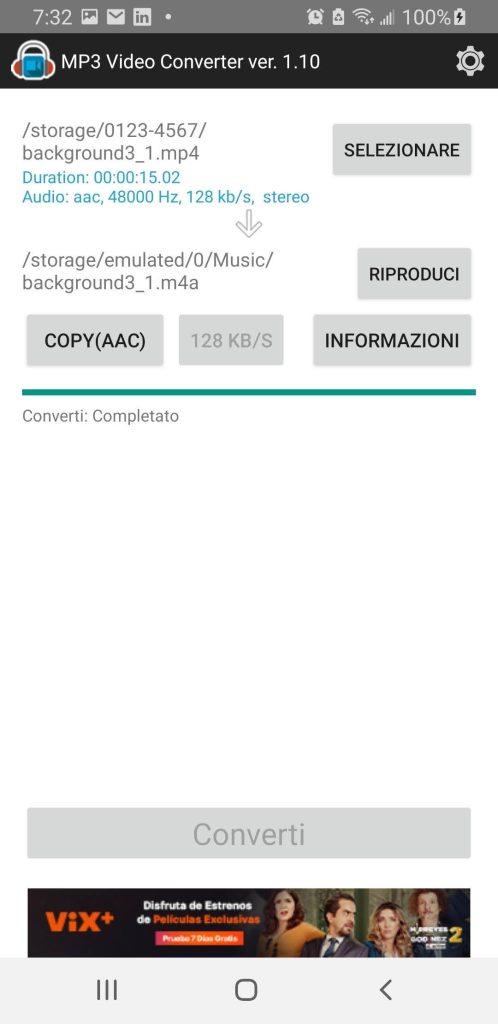
- Premete su “Converti” e… ecco fatto! Avete estratto l’audio da un video in un batter d’occhio,
Opzione 2: Audio Extractor (Android)
Audio Extractor per Android è un app pensata appositamente per aiutarvi a estrarre l’audio da video, clip e filmati di ogni genere. Siete interessati? Allora recatevi sull’app store e scaricate l’applicazione. Fatto ciò, in seguito all’installazione non dovete far altro che selezionare il file e scegliere il formato di uscita.
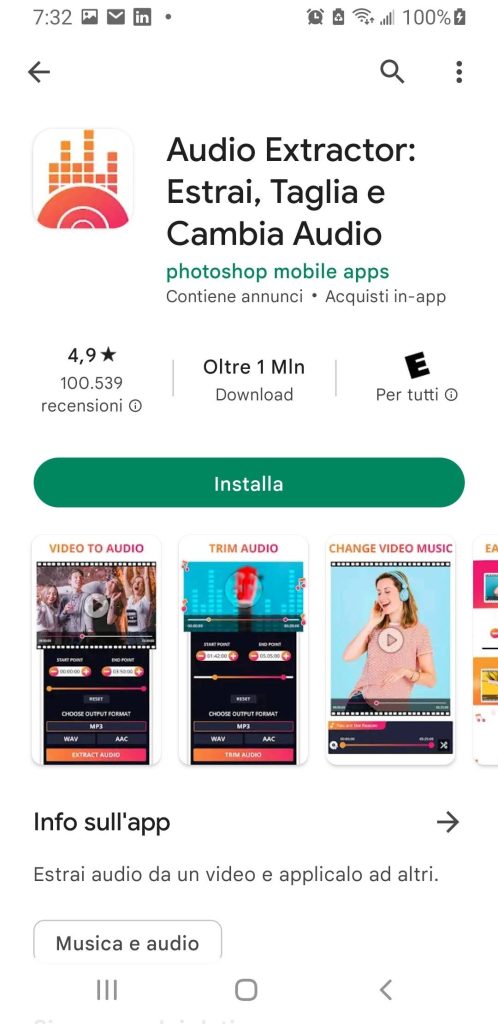
Inoltre, l’applicazione mette a vostra disposizione diversi tool per tagliare o modificare l’audio. Una volta apportate le modifiche, fate tap su “Estrai audio” e, in pochissimi minuti, avrete il vostro lavoro pronto: è semplicissimo!
Opzione 3: Convertitore audio (iOS)
La risposta migliore a “Come estrarre audio da un video su iPhone e iPad?” non può che essere Convertitore Audio. Se avete un dispositivo Apple, questa applicazione vi tornerà molto utile. Una volta scaricata, dovrete innanzitutto concedergli le autorizzazioni necessarie per farla funzionare.
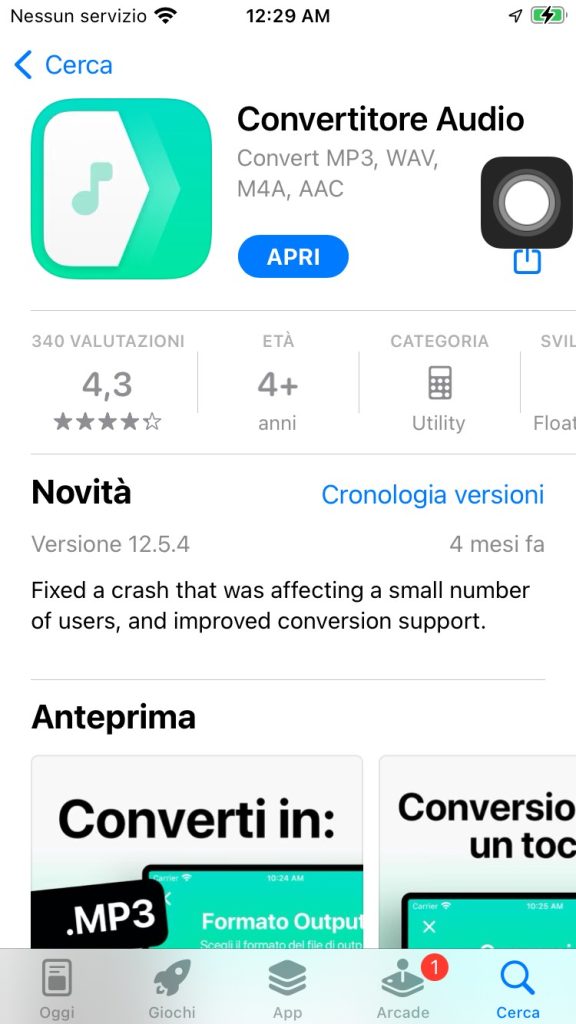
Seguite poi queste semplici istruzioni:
- Aprite l’applicazione.
- Selezionate il video che volete separare dall’audio.
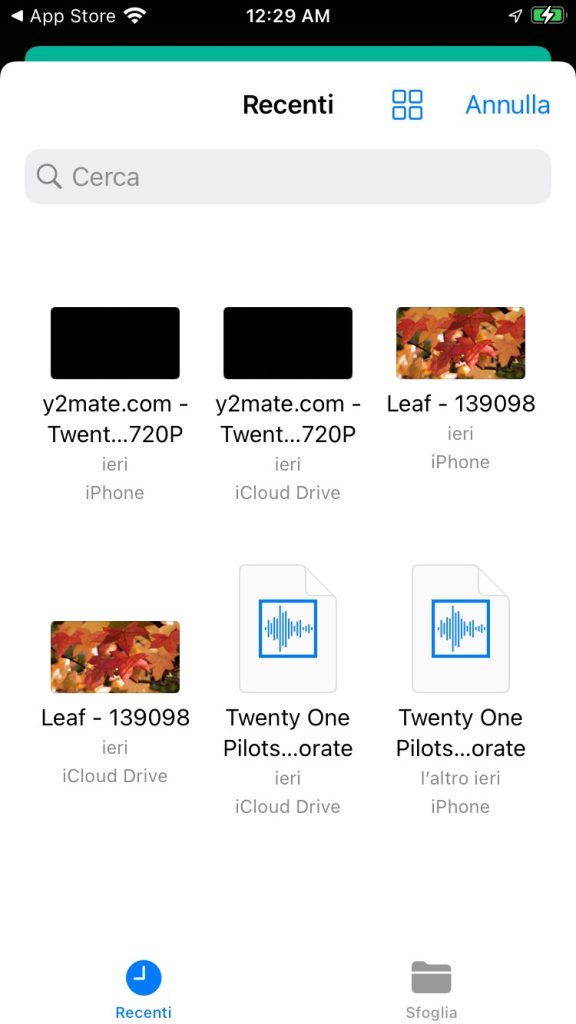
- Scegliete il formato di output desiderato.
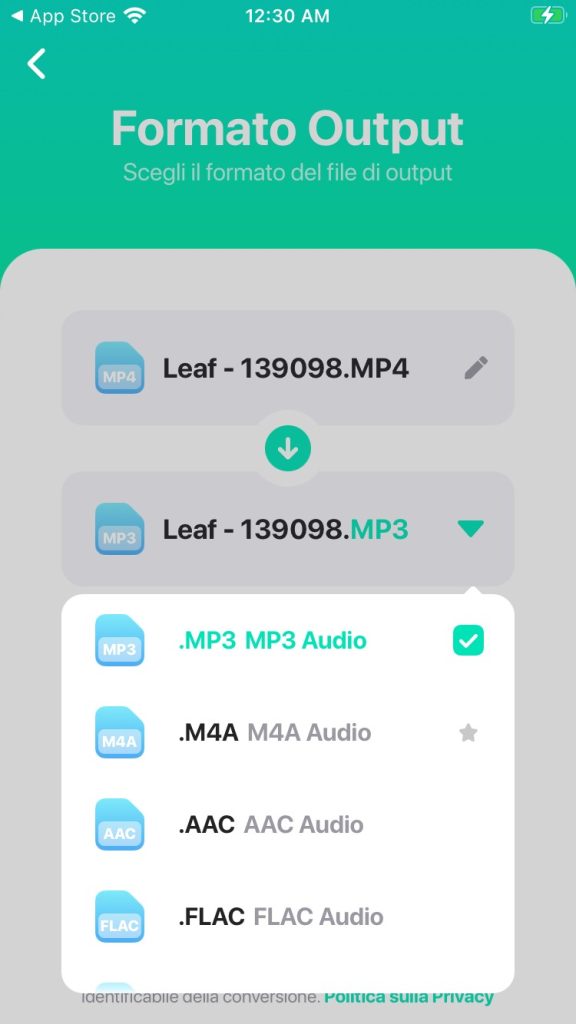
- Apportate eventuali modifiche, se volete.
- Premete su “Avvia” per avviare la conversione.
- Attendete affinché la procedura venga portata a termine.
Opzione 4: Comandi (iOS)
Con Comandi, potrete creare una mini-applicazione fai-da-te per estrarre l’audio da un video. Il primo passo da fare è installare l’app sul vostro dispositivo iOS, se non già presente, e concedergli le autorizzazioni necessarie per farla funzionare.
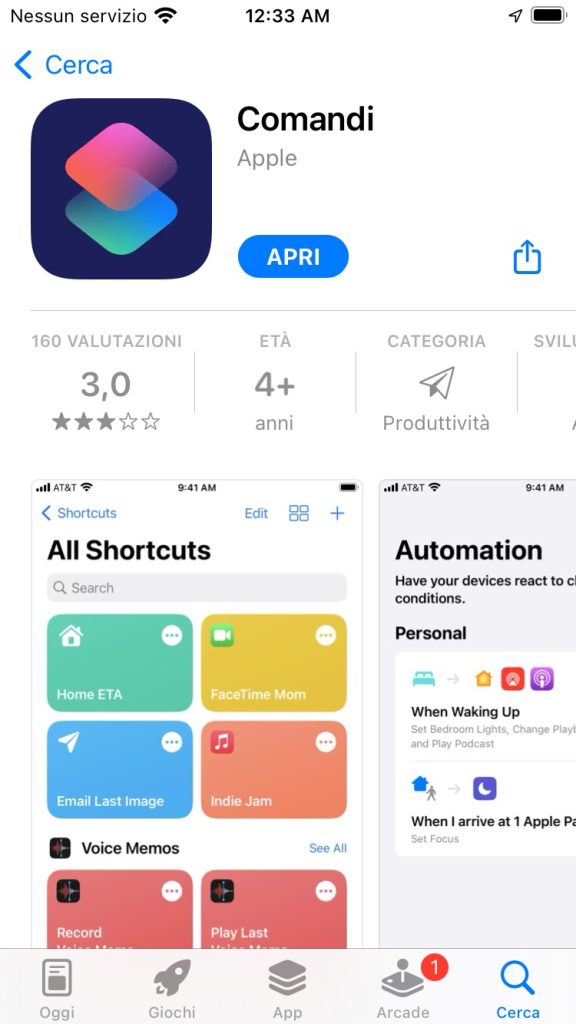
Fatto ciò, dovrete scaricare uno script speciale chiamate “Video To Audio” che, come suggerisce il nome, vi permetterà di trasformare filmati in MP3. A tal fine, recatevi su questa pagina e fate tap su “Aggiungi comando rapido”.
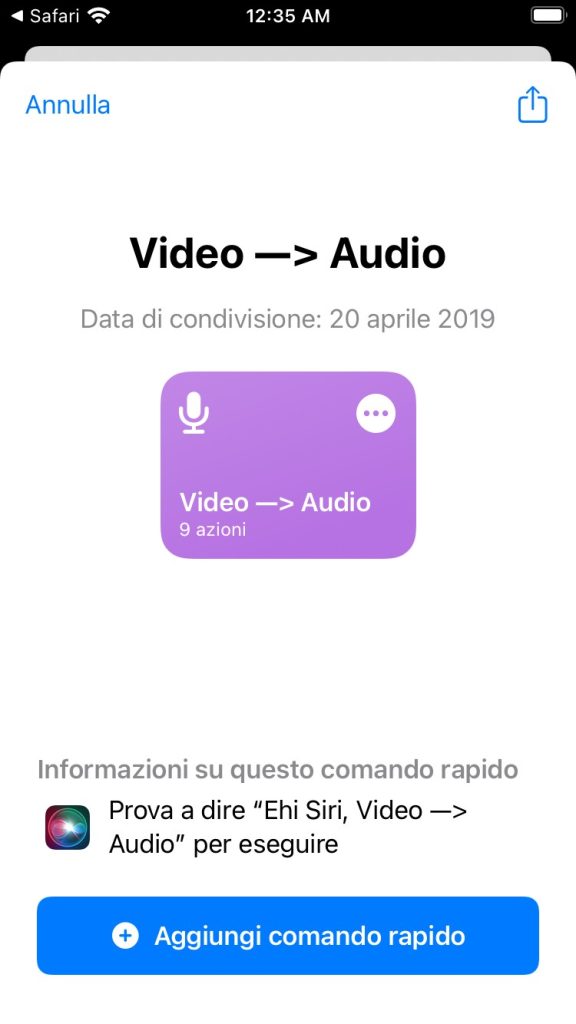
Dunque, capire come estrarre facilmente l’audio da un video con Comandi non dovrebbe essere un problema, in quanto ciò che vi resta da fare è recarvi nella sezione dei comandi rapidi e importare il file nello script, per poi salvarlo o condividerlo in formato MP3.
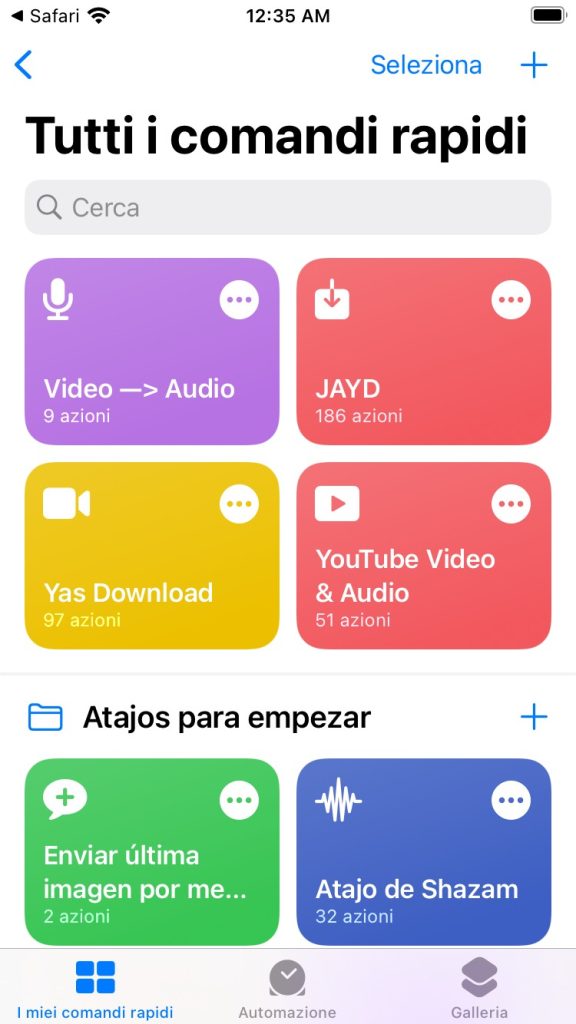
Come estrarre l’audio da un video online
Vi siete mai chiesti come estrarre l’audio da un video di YouTube online? siete mai chiesti come estrarre l’audio da un video di YouTube online? State tranquilli, è davvero semplicissimo! A tal proposito, esistono diversi siti web che possono aiutarvi nell’impresa.
Dunque, senza perdere altro tempo, per imparare come estrarre l’audio da un video di YouTube e più in generale qualsiasi altra piattaforma direttamente in rete, visitate uno dei seguenti siti web!
1. Audio Extractor
Come separare l’audio dal video? Beh, con Audio Extractor di 123 Apps è veramente facile! Si tratta di un sito web che vi dà la possibilità di portare a termine la missione in pochissimi minuti. Funziona perfettamente con il formato MP4 e non è richiesta alcuna registrazione. Tuttavia, i file non possono superare il peso di 4 GB.
Una volta arrivati sul sito ufficiale di Audio Extractor, seguite questi passaggi per estrarre l’audio dal video:
- Fate clic sul pulsante “Open video” e cercate il file sul vostro PC.
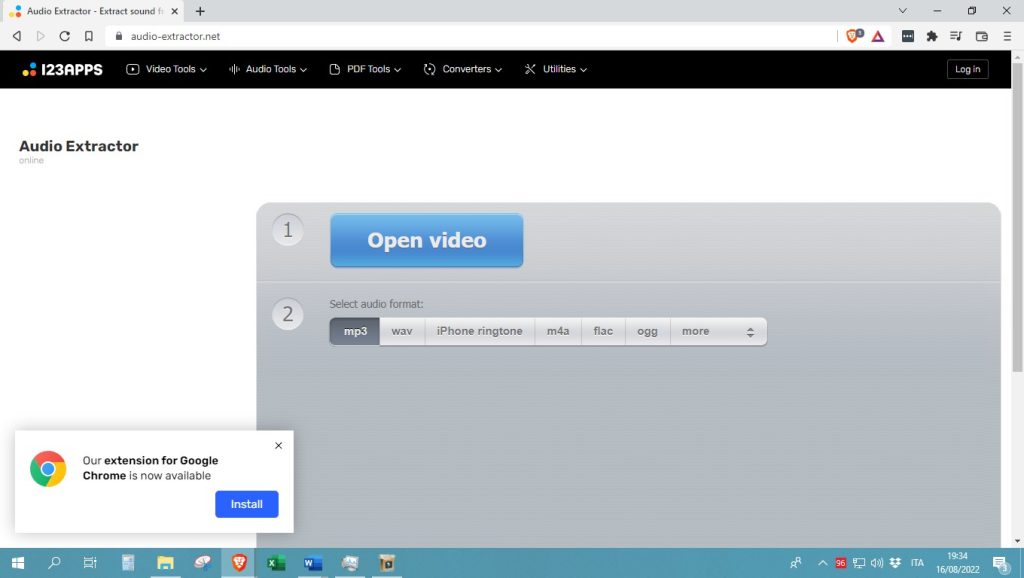
- Selezionate il formato audio di uscita.
- Cliccate su “Extract audio”.
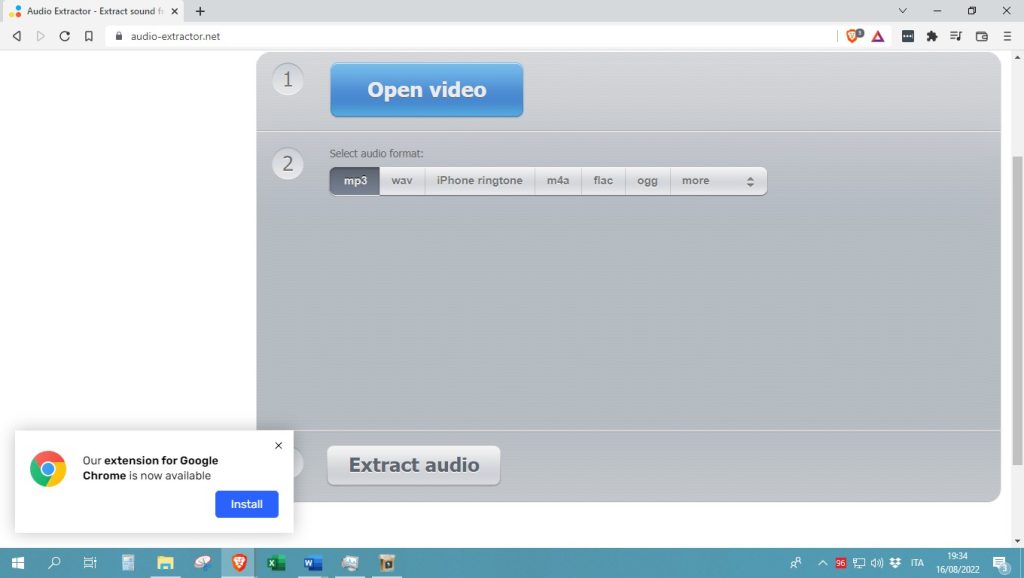
Tutto qui! Avete estratto l’audio da un video in pochissimi secondi. Troverete il file nella cartella dedicata ai download sul vostro PC.
2. Online Audio Converter
Per estrarre l’audio da un video con Online Audio Converter, recatevi sul sito ufficiale e cliccate su “Open files”. Dunque, scegliete il formato di uscita e regolate la qualità desiderata dall’apposito menu.
Cliccando su “Advanced settings”, troverete ulteriori configurazioni. Una volta che siete soddisfatti, vi basterà premere su “Convert” e poi su “Download” al termine della procedura.
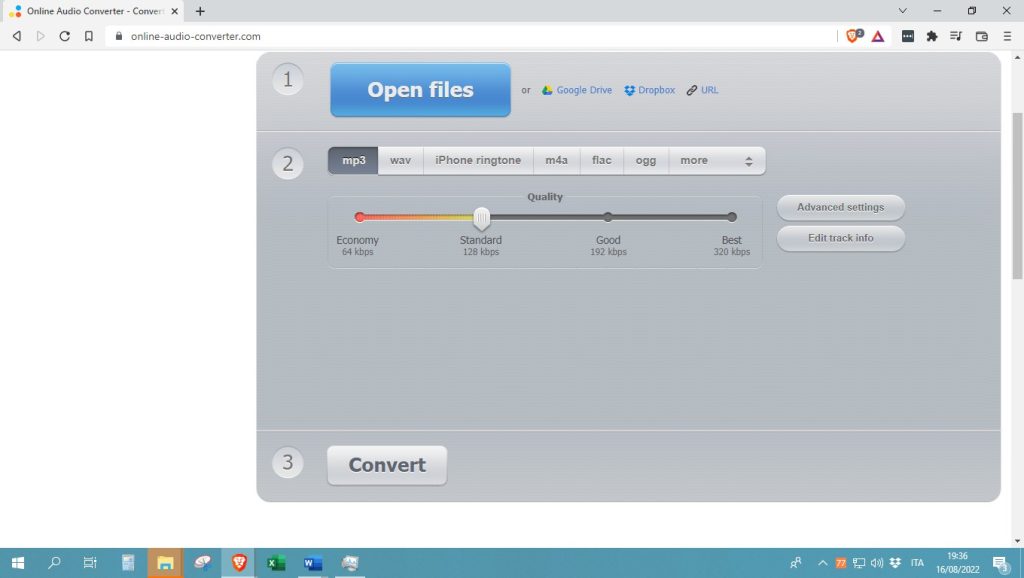
3. ConvertFiles
ConvertFiles è tool online gratis che vi permette di convertire diversi tipi di file, tra cui documenti, immagini, audio e video. La sua interfaccia è molto intuitiva e non è richiesta alcuna registrazione per usarlo.
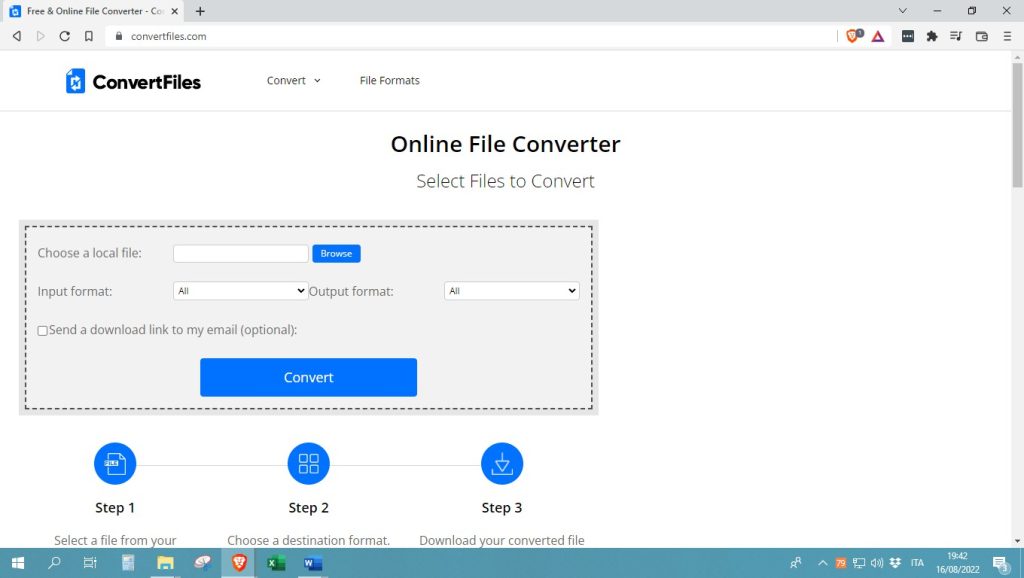
Una volta che avete raggiunto il sito web, premete sul pulsante blu “Browsw” accanto a “Choose a local file” per caricare il video. Dunque, scegliete il formato di uscita e cliccate poi su “Convert”.
Ecco fatto! Avete visto? Estrarre l’audio da un video è veramente semplicissimo!
4. Convertio
Con Convertio, capire come estrarre l’audio da un file video non vi richiederà più di 5 minuti. La piattaforma supporta oltre 300 formati diversi, consente di utilizzare configurazioni personalizzate ed è compatibile anche con dispositivi mobili.
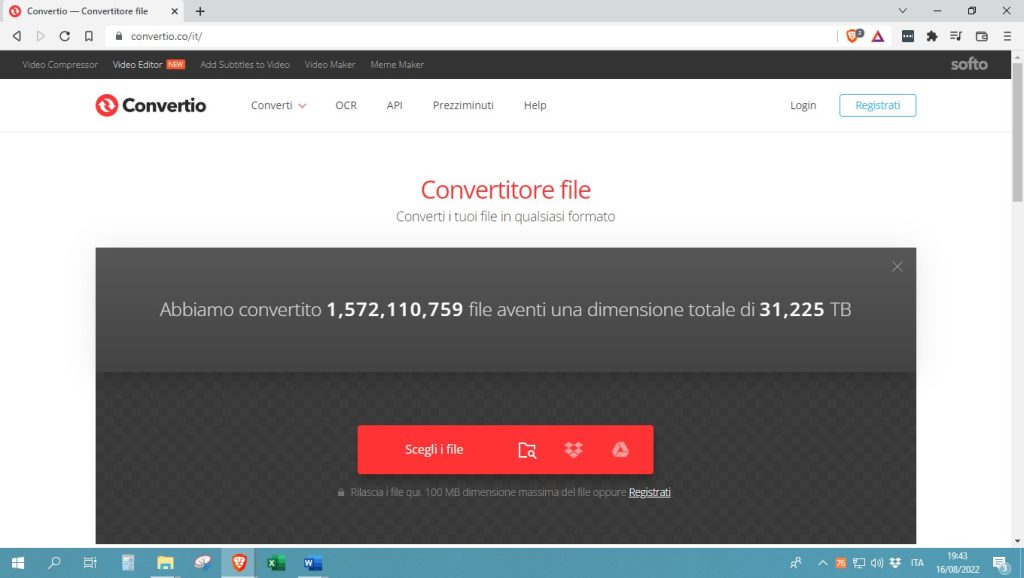
Per estrarre l’audio da una clip, vi basterà recarvi su questa pagina e cliccare su “Scegli i file”. In alternativa, potete caricarli da Google Drive o Dropbox. Dunque, selezionate il formato di uscita e poi premete su “Converti”. Al termine, schiacciate il pulsante “Scarica” ed avrete terminato.
Considerazioni finali
In conclusione, in questa guida vi abbiamo spiegato come estrarre l’audio da un video di Facebook o da qualsiasi altra piattaforma social. Come avrete potuto capire, si tratta di un processo relativamente semplice e può essere portato a termine in diversi modi.
App, programmi, siti web… c’è davvero l’imbarazzo della scelta! Tuttavia, la cosa su cui possiamo concordare è che estrarre audio da un video è un processo veramente semplice e alla portata di tutti.
Dunque, da oggi in poi capire come estrarre da un video di YouTube solo l’audio non sarà più un problema per voi, non è vero? Ci auguriamo che con l’articolo di oggi abbiamo fugato ogni vostro dubbio a riguardo.









